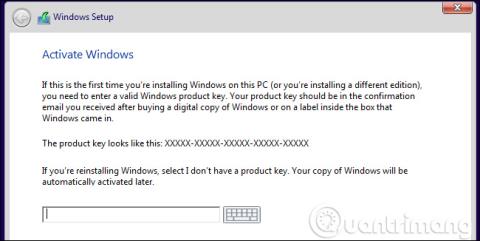A Microsoft már nem kínál ingyenes Windows 10 frissítéseket, de a Windows 10 ingyenes példányai továbbra is elérhetők. Van néhány módja annak, hogy a felhasználók kalózlicenc használata nélkül is ingyenesen hozzáférhessenek a Windows 10-hez, például a Windows 10 telepítése Windows 7 vagy 8 kulccsal vagy a Windows telepítése kulcs nélkül, ez jól működik, kivéve, ha egy kis vízjel emlékezteti a felhasználókat a szerzői jog megvásárlására. . Ez a cikk bemutatja, hogyan frissítheti ingyenesen a Windows 10-et.
Adja meg a Windows 7, 8 vagy 8.1 kulcsot
Bár a „ Windows 10 beszerzése ” eszközzel már nem lehet frissíteni a Windows 7, 8 vagy 8.1 rendszerről, a felhasználók továbbra is letölthetik a Windows 10 telepítési adathordozóját a Microsofttól, majd megadhatnak egy Windows kulcsot. 7, 8 vagy 8.1 telepítéskor. azt.

A Windows kapcsolatba lép a Microsoft aktiváló kiszolgálóival, és megerősíti, hogy a Windows előző verziójához tartozó kulcs valódi-e. A megerősítést követően a Windows 10 telepítve lesz és aktiválódik a számítógépén. A számítógép „digitális licenccel” rendelkezik, és a jövőben továbbra is használhatja és újratelepítheti rá a Windows 10-et. Ha a Windows ilyen módon történő telepítése után a Beállítások > Frissítés és biztonság > Aktiválás menüpontot választja , a következő szavakat láthatja: „ A Windows digitális licenccel aktiválva van ”.
Arról nincs hír, hogy a Microsoft a jövőben blokkolja-e ezt a módszert, de egyelőre még működik. Még ha a Microsoft a jövőben letiltja is ezt az eszközt, számítógépe megtartja digitális licencét, és a Windows 10 továbbra is működni fog.
Frissítés esetén telepítse újra a Windows 10-et

Ha bármilyen ingyenes frissítési programot használt, például az első év ingyenes frissítését, a kisegítő lehetőségeket, vagy telepítette a Windows 10 rendszert, és kulcsot adott a Windows megfelelő korábbi verziójához, továbbra is ingyenesen szerezheti be a Windows 10-et. ugyanazon a hardveren.
Ehhez egyszerűen töltse le a Windows 10 telepítési adathordozóját, és telepítse a számítógépére. A telepítés során ne adjon meg kulcsot, az automatikusan aktiválódik a Microsoft szerverekkel való kommunikáció után.
Ezt azonban csak akkor teheti meg, ha frissített a Windows 10 rendszerre, de a jövőben továbbra is ingyenesen telepítheti a Windows 10-et ugyanarra a számítógépre, még akkor is, ha kicseréli a merevlemezt vagy más összetevőket . A Windows 10 Anniversary Update új aktiváló varázslója még a hardvermódosítások hibaelhárításában és a digitális licencek megfelelő számítógéphez való hozzárendelésében is segít.
Hagyja figyelmen kívül a kulcsot és az aktiválási figyelmeztetést

Íme az igazi titok: A felhasználóknak nem kell megadniuk szoftverkulcsot a Windows 10 telepítéséhez. Letöltheti a Windows 10 telepítési adathordozóját a Microsofttól, és telepítheti számítógépére, a Boot Camp alkalmazásba az eszközén. Mac vagy virtuális gépen szoftverkulcs biztosítása. A Windows továbbra is normálisan fog működni, és bármit megtehet, amit akar.
A Windows 10 továbbra is felszólítja a felhasználókat, hogy engedélyezzék, és nem teszi lehetővé a beállítások módosítását a Beállítások> Testreszabás menüpontban . Ha nem szeretné telepíteni a fő számítógépére, beállíthatja egy virtuális gépen , tesztelheti a Windows 10-et személyi számítógépén, vagy telepítheti a Windows 10-et a Boot Campben. Még az is előfordulhat, hogy fizetnie kell a Windows 7 legális, aktivált verziójára való frissítésért egy nem aktivált Windows 10 rendszerből a telepítés után.
Ezt a technikát a Microsoft nem engedélyezte az utasításokban, de a Windowst kifejezetten erre tervezték. Ha a Microsoft nem akarja, hogy az emberek ezt tegyék, megváltoztathatja a Windows rendszert, hogy ezt a jövőben megakadályozza. De a Windows évek óta így működik. Ez még Windows 7-el is működik.

Felkeresheti a Microsoft webhelyét is, és letöltheti a Windows 10 Enterprise 90 napos kiértékelő verzióját. 90 napig, körülbelül három hónapig működik tovább, és intézményi felülvizsgálatra készült.
Ez az áttekintés a Windows 10 Enterprise beépített kiegészítő funkcióit tartalmazza, így kényelmes módja az Enterprise-funkciók tesztelésének. Azonban a Windows 10 bármely verzióját frissítheti Enterprise kiadásra, ha rendelkezik kulccsal.
Sajnos a többi ingyenes ajánlat, mint például a Microsoft Accessbility-csomagja, megszűnt. De a fenti módszerek segíthetnek a Windows 10 ingyenes beszerzésében is.
Természetesen vásárolhat egy új számítógépet is, amelyhez Windows 10 tartozik. Nem igazán ingyenes, mert a gyártónak fizetnie kell a Windows licencéért. Ha azonban Windows 7-ről, 8-ról vagy 8.1-ről szeretne frissíteni, akkor néhány száz dollárért új számítógépet kell vásárolnia, amelyhez Windows 10 tartozik, ahelyett, hogy 120 dollárt költene Windows 10 Home licencre a frissítéshez. . A PC-gyártók jó üzletet kapnak, és kevesebbet fizetnek, mint az átlagos Windows-felhasználók.
Többet látni: